carmaker/matlab联合仿真(二) 新建测试场景
win10
matlab 2020b
carmaker 10.2.2
我们在carmaker/matlab联合仿真(一) 新建工程,运行自带example中介绍了如何新建工程和运行自带example中的testrun,也就是一个测试场景。我们也可以自己新建一个testrun,根据自己的需要修改测试场景。
1、在建立好工程的基础上,在carmaker主界面中,点击File -> New,新建一个空testrun。然后点击File->Save as,将新建立的testrun保存到Project中,编辑保存文件名,点击OK。此时在工程文件夹路径下…DataTestRun中就可以看到新建立的testrun文件。
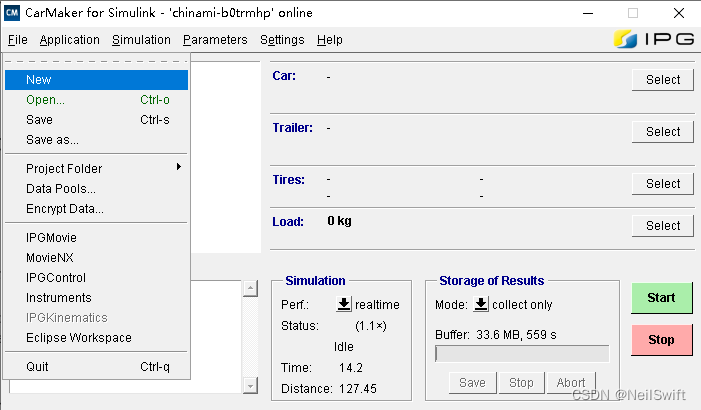

2 创建车辆。carmaker支持自定义车辆,为了快速仿真,可以使用carmaker自带的车辆模型,然后调整车辆参数。在carmaker主界面中,点击Car右边的Select按钮,在跳出的对话框中点击Product Example,然后任意选择一辆车辆模型,比如Demo_Audi_TT,选中后点击OK。此时自动关闭车辆模型选择对话框,同时主界面上出现对应车辆图片和相关信息。
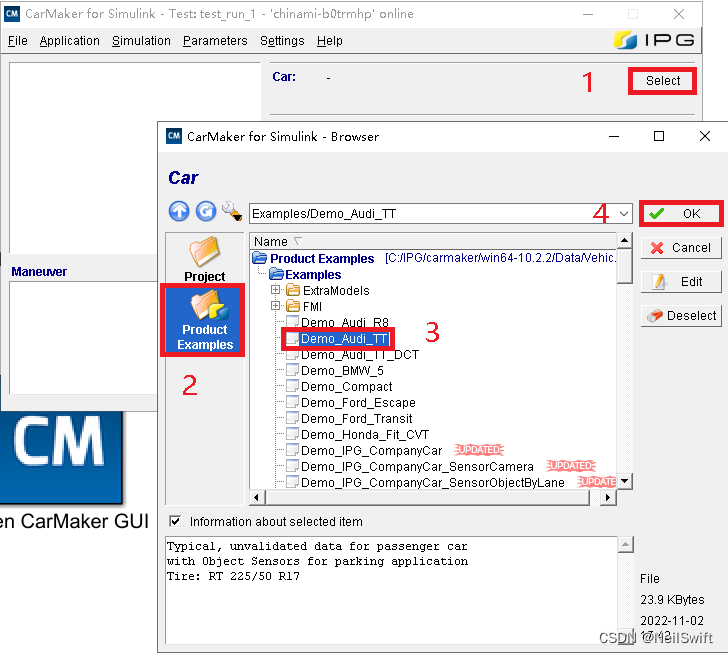
在主界面car和select中间出现车辆信息,此时点击车辆名称的位置,会出现车辆参数编辑对话框,如果需要调整车身参数,可以在此处更改。目前我们先不做更改。此处我们需要将车辆模型保存到自己的项目文件夹里,点击Vehicle Data Set页面上的File,选择save as ,点击Project,将文件存储到工程文件夹下,自定义文件名,确认后点击OK。关闭退出。
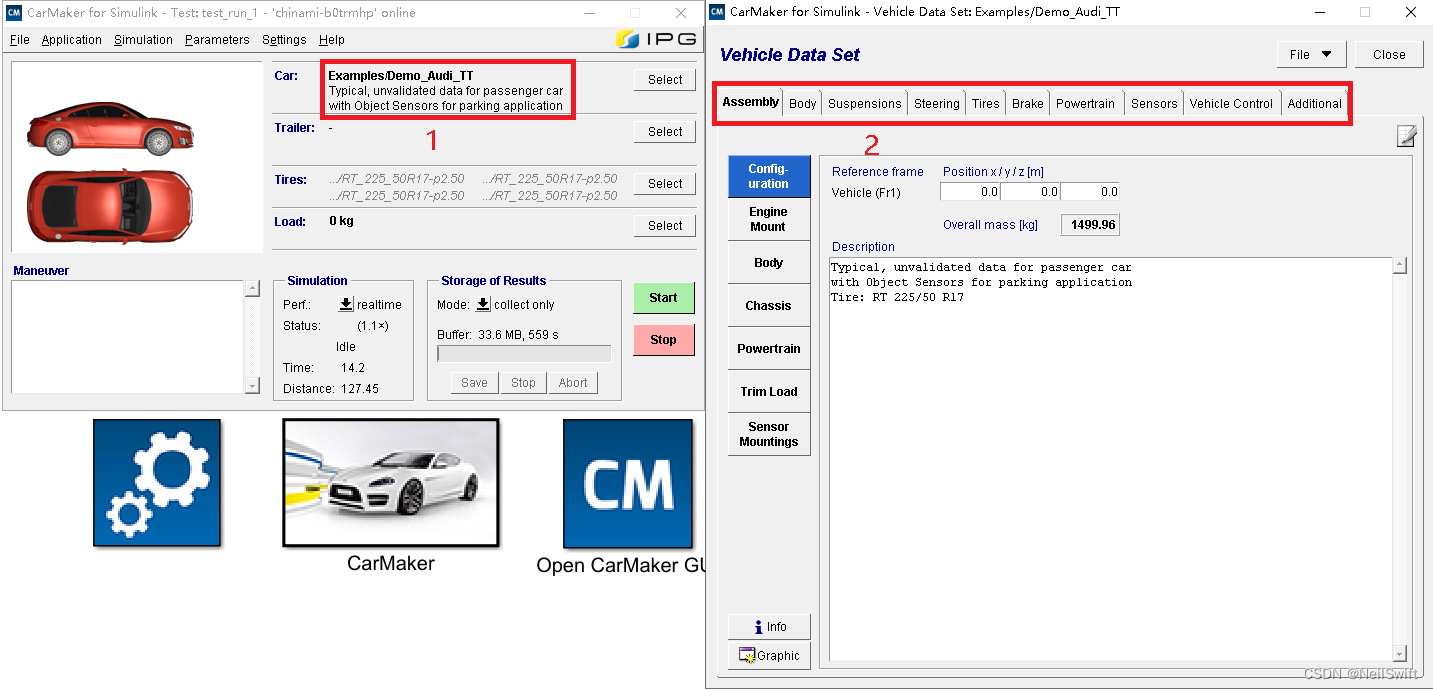
3 检测测试道路场景。点击Parameters->Scenaria/Road,进入道路编辑对话框。
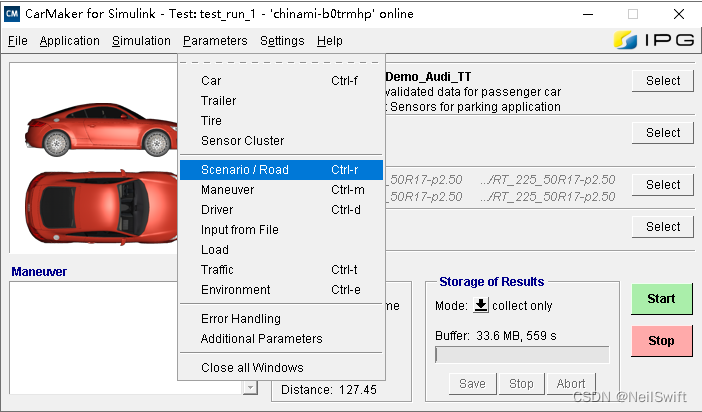
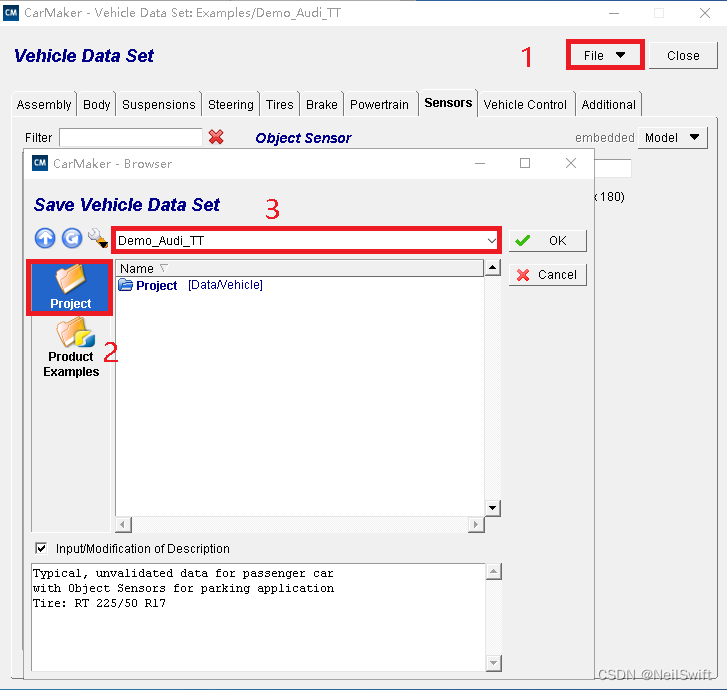
在道路编辑对话框中,我们可以选择使用Road下方的模块简单构建一条道路,在图标的右下方如果有一个黑色小三角,代表该图标包含多个选项可以选择,左键按住该图标,可以将所有选项显示出来。例如在Road模块中第一个图标中包含路口、直道、弯道等不同类型的道路类型。选择对应的道路类型后,将鼠标移到中间编辑区域就可以绘制道路。
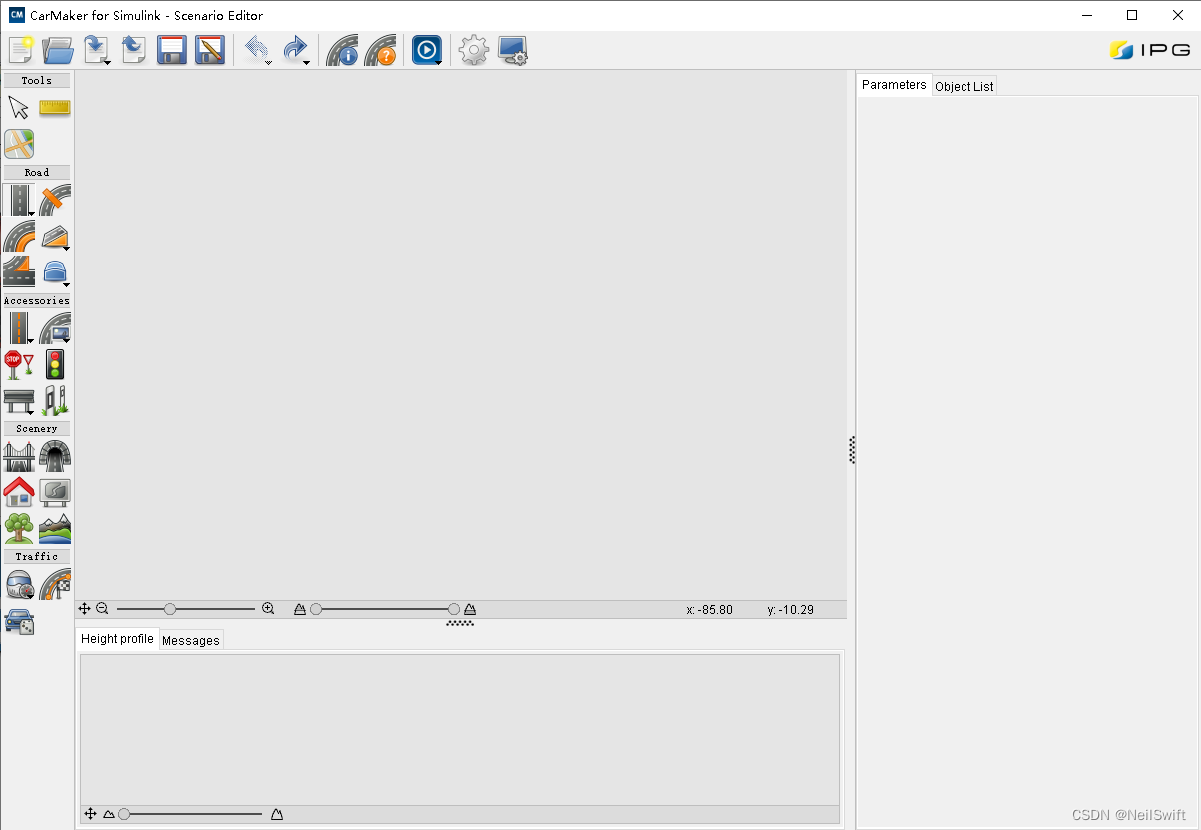
4 通过在左侧选择道路类型,然后在中间区域鼠标点击选择起点和终点,同时可以通过右侧属性区域直接给定参数值如长度、半径、角度等信息。道路类型设置完成后,点击Tool下的箭头,再将鼠标移动到道路模型上,可以选择Link、Lane等不同目标,然后在右侧设置对应的属性。
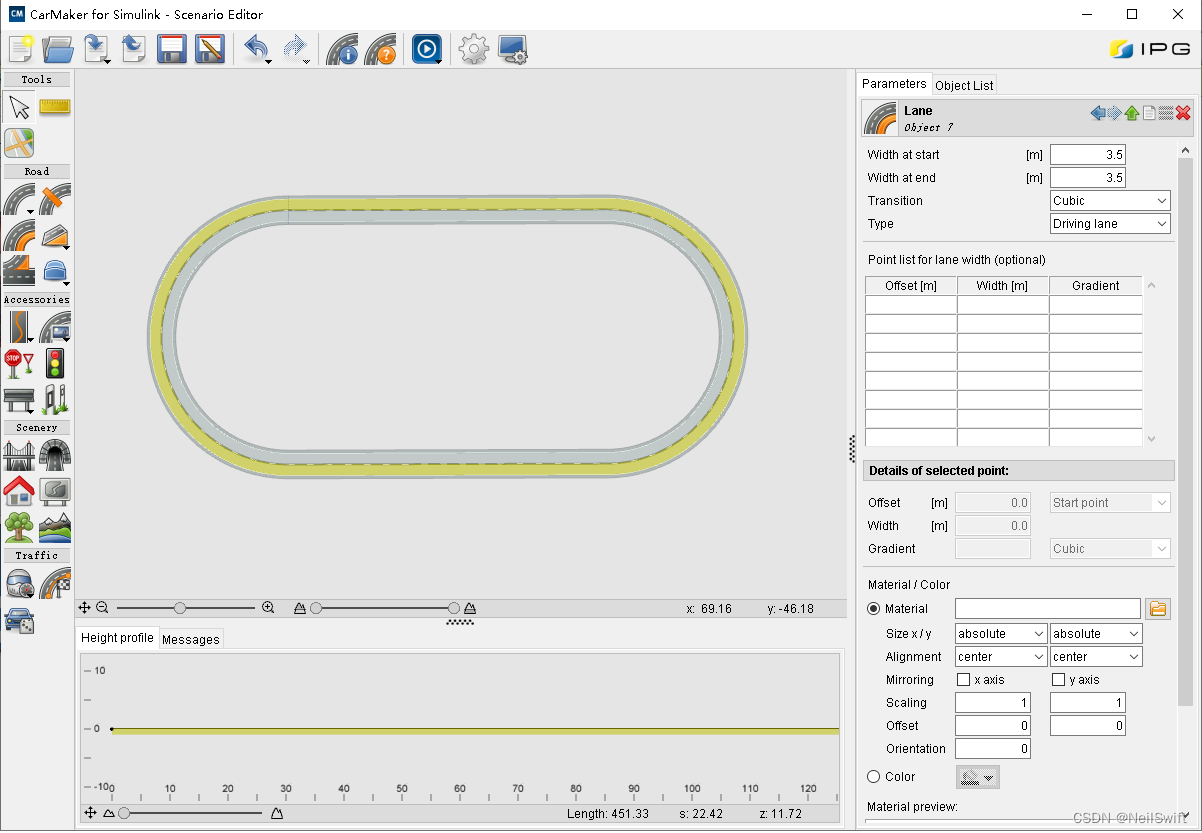
5 设置路径,点击Traffic下的Route,此时道路上会出现带有箭头的车道路径线,将鼠标浮在路径上会变一次颜色,单击一次便成虚线,再单击一次变成黄色路径并在路径起点出现一辆小车的模型,此时在点击一次Tool下的箭头,会在道路上出现一条红色路径。设置完成后,点击上方的保存图标,保存场景信息。也可以通过另存为图标将场景文件存储为.rd5或.road的道路文件。保存好后,关闭离开。
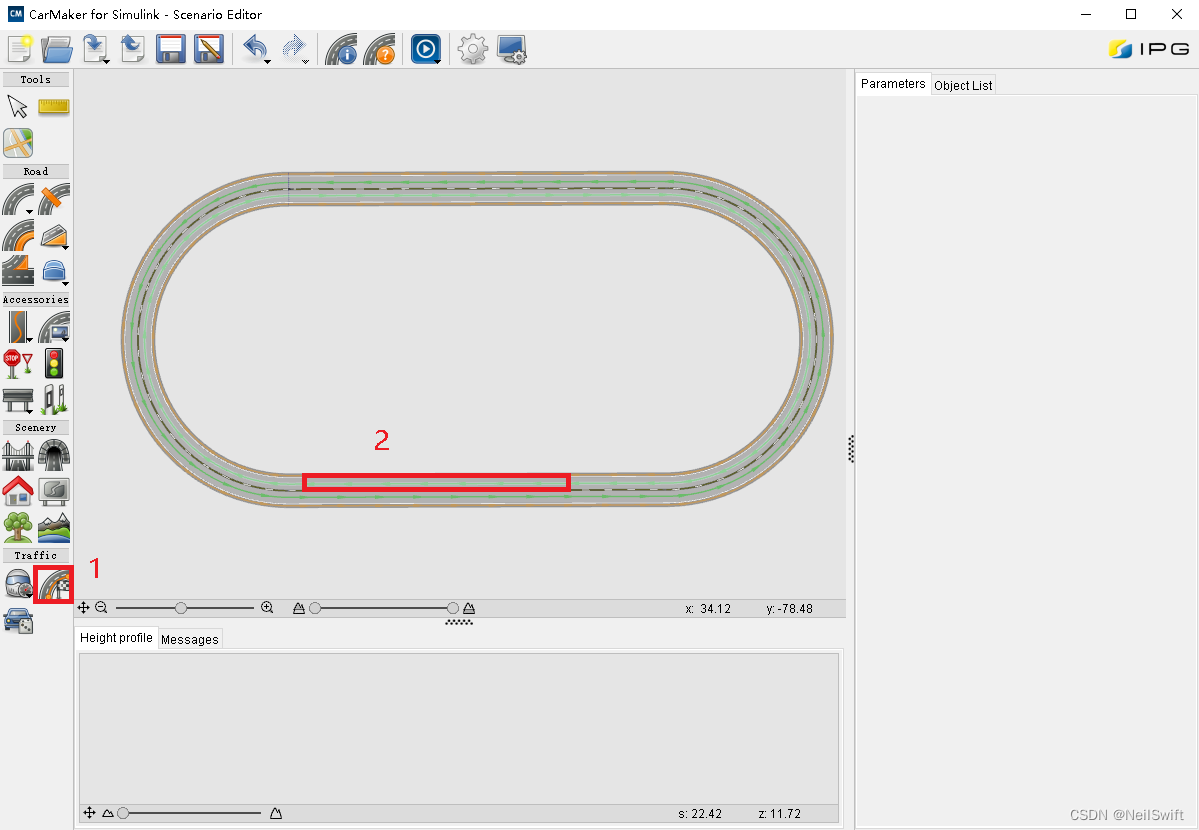
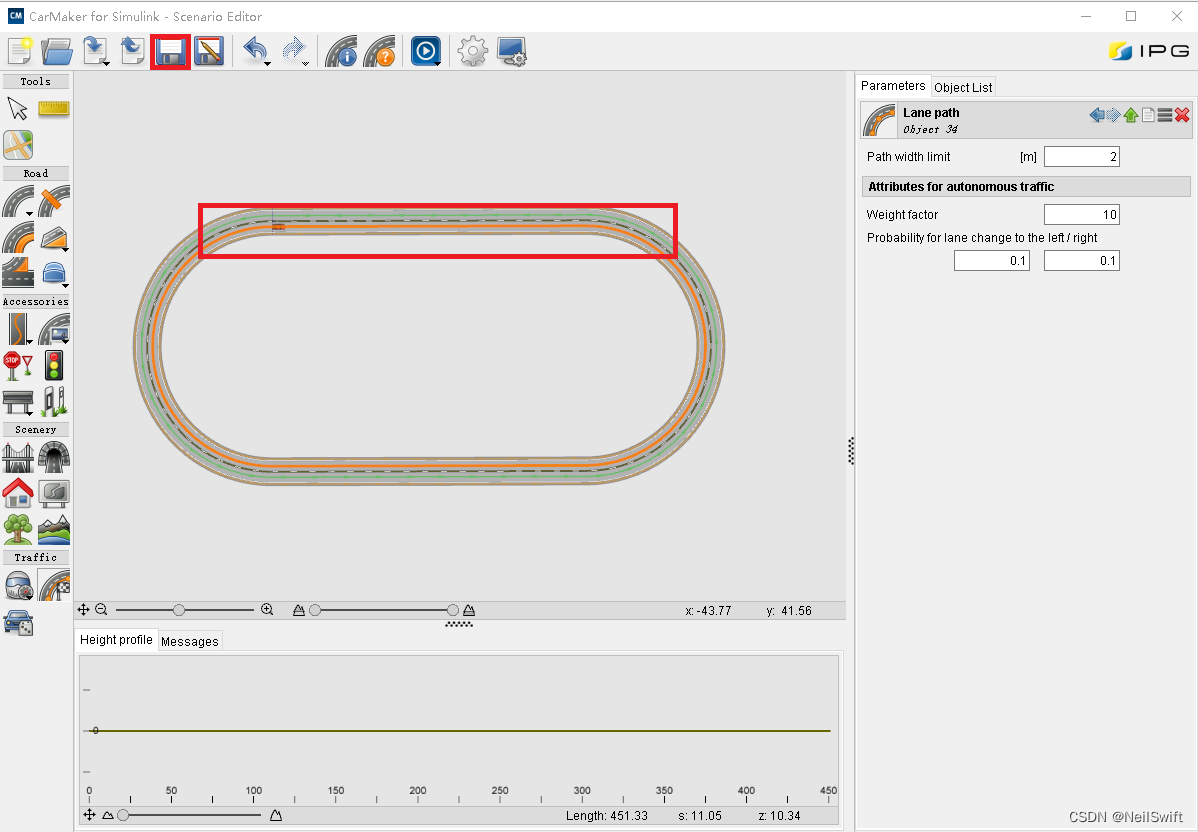
6 设置运行策略。点击Parameters -> Maneuver,进入策略设置界面。
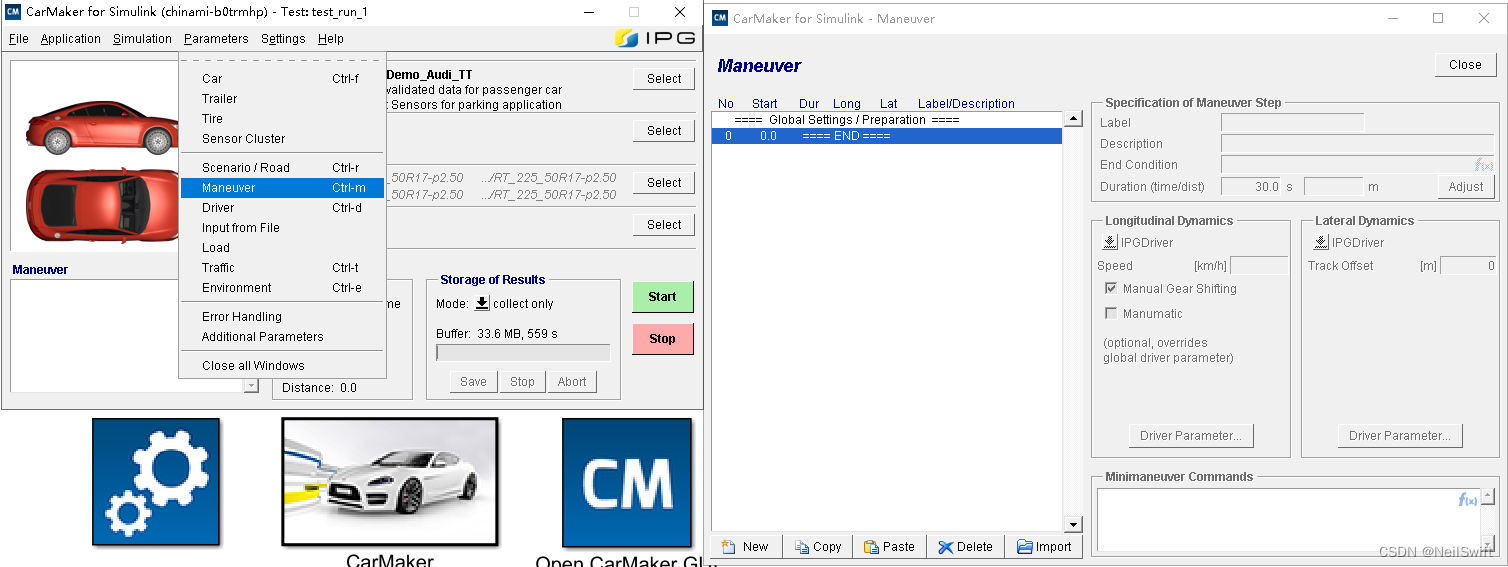
点击左下方的New按钮,会在Maneuver列表中新增一条记录。点击Close,关闭离开。
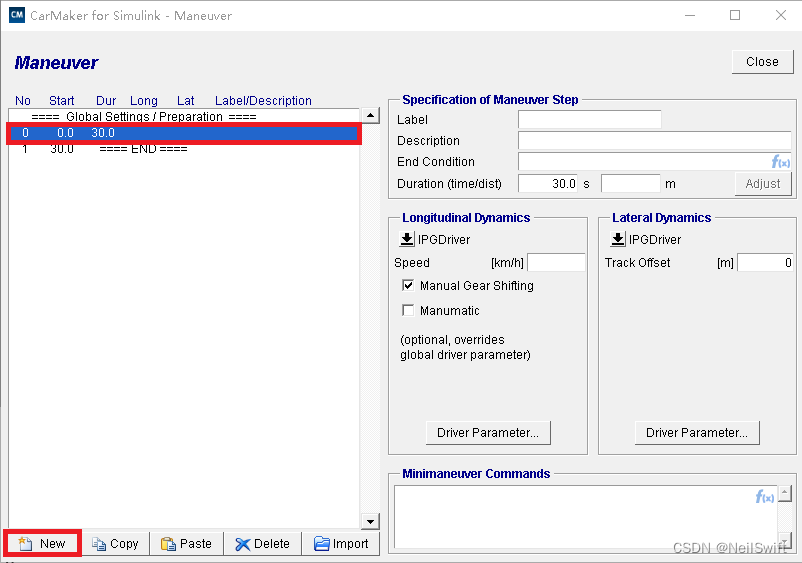
7 运行仿真,查看仿真结果。点击File->IPGMovie,调出动画。点击Start绿色按钮,或者simulink中的Run绿色按钮,运行仿真。动画中就会出现一辆小车沿着路径行驶的画面。
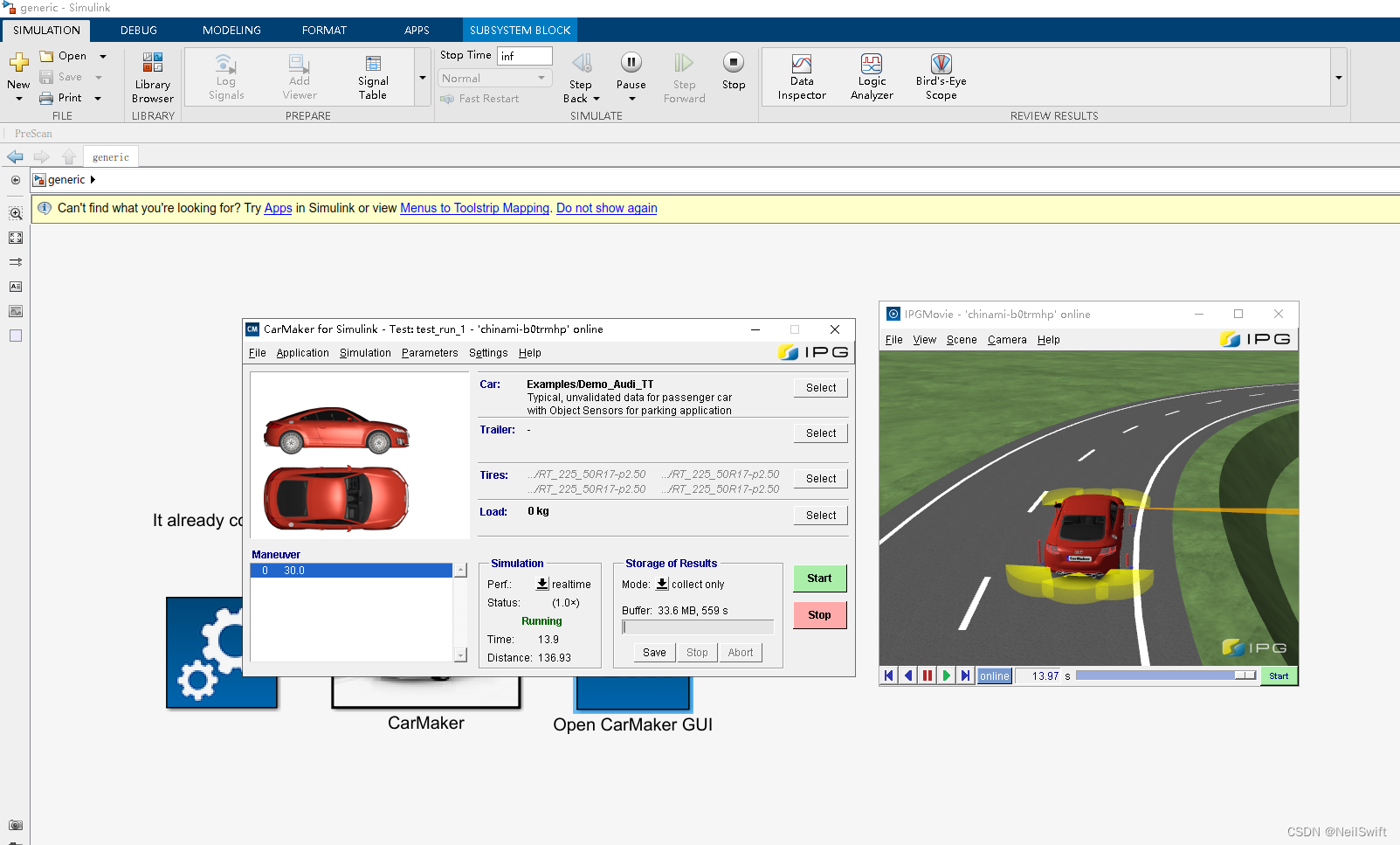
IPGMovie
最后
以上就是无心鞋垫最近收集整理的关于carmaker/matlab联合仿真(二) 新建测试场景carmaker/matlab联合仿真(二) 新建测试场景的全部内容,更多相关carmaker/matlab联合仿真(二)内容请搜索靠谱客的其他文章。








发表评论 取消回复